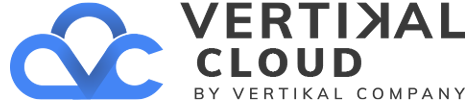Puedes descargar una copia completa de un sitio de WordPress administrado Profesional en cualquier momento. También puedes seleccionar archivos o carpetas específicas a descargar, en lugar del sitio completo.
Nota: Las cuentas profesionales están disponibles solo en los Estados Unidos y Canadá.
- Inicia sesión en tu cuenta Vertikal SHOP.
- En tu página de Mis productos, la lado de WordPress administrado, haz clic en Administrar todo.
- Para el sitio web que desees visualizar, haz clic en el ícono de tres puntos y selecciona Configuración.
- En la sección de Copias de seguridad, haz clic en Administrar.
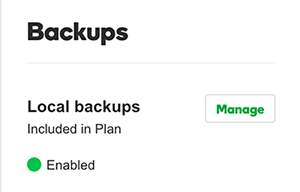
- En la lista de Historial de copia de seguridad, haz clic en el ícono de tres puntos para la copia de seguridad que desees usar y luego selecciona Restaurar. De ser necesario, haz clic en el triángulo para expandir la lista de copias de seguridad para buscar el que desees.
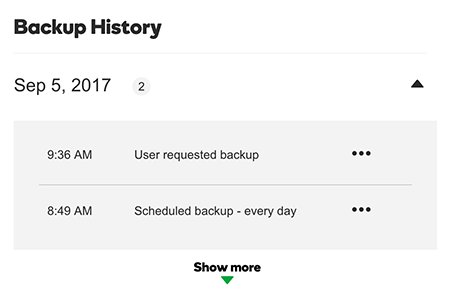
- Selecciona los artículos que desees descargar desde la lista de Elegir un tipo de descarga:
- Selecciona Descargar archivos para seleccionar los archivos del sitio web específico.
- Selecciona Descargar base de datos sólo para la base de datos del sitio.
- Selecciona Descargar todo para descargar el sitio completo.
- Selecciona Elegir archivos y carpetas a incluir para seleccionar los archivos y carpetas completas específicos.
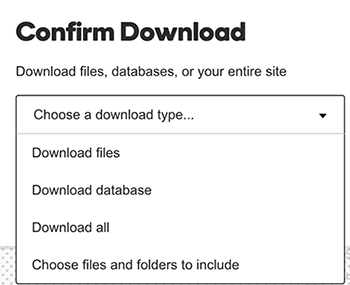
- Haz clic en Iniciar descarga. Crearemos un archivo Zip y enviaremos el archivo a tu directorio de descargas predeterminado. Cuando se complete la descarga, verás un mensaje de éxito.